Việc sử dụng máy in phục vụ cho công việc hành chính, in ấn tại văn phòng là một trong những yếu tố thực sự cần thiết. Để tiện cho việc sử dụng, gần như công ty nào cũng phải trang bị ít nhất 1 chiếc máy in.
Và nếu nhiều người trong công ty bạn cùng có nhu cầu in ấn, thì thay vì cứ phải chuyển tài liệu qua một máy tính kết nối cố định với máy in, hãy xem ngay bài viết dưới đây để biết cách chia sẻ máy in cho nhiều máy tính trong qua hệ thống mạng Wifi và mạng Lan vô cùng đơn giản.

I. 3 bước đơn giản chia sẻ máy in cho nhiều máy tính qua hệ thống mạng Wifi văn phòng
- Bước 1: Mở Control Panel > Printers and Device or Printer and Faxes.
- Bước 2: Tại cửa sổ Devices and Printers bạn click chuột phải vào máy in và tiến hành chọn Properties > Share this Printer.
- Bước 3: Khi thực hiện bước 2 thì bạn đã bật tính năng chia sẻ, sau đó thực hiện kết nối máy in giữa máy tính khác để in.
Tại những máy tính, laptop muốn in được thì bạn tiến hành theo các bước sau:
- Mở Control Panel và click vào Devices and Printers
- Lựa chọn Add a Printer > Click add a network, wireless of Bluetooth Printer => click Next và hoàn thành quá trình share.
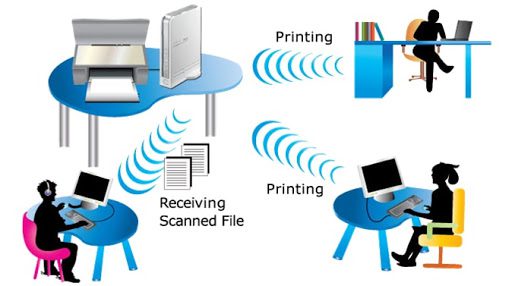
II. 3 bước chia sẻ máy in cho nhiều máy tính qua mạng Lan văn phòng
Bước 1: Kết nối máy in với máy tính chủ
- Chuẩn bị một máy in kết nối với một máy tính làm máy chủ.
- Cắm dây USB kết nối máy in và máy tính, bật nguồn máy in.
- Cài đặt driver cho máy in tại máy chủ.

Bước 2: Chia sẻ máy in qua mạng LAN với hệ thống máy tính trong mạng
- Vào Control Panel chọn Devices and Printers. Nếu bạn chọn loại hiển thị Category, hãy chọn chế độ Large Icon hoặc Small Icon để thấy.
- Chọn máy in bạn cần chia sẻ, click chuột phải, sau đó chọn Set as default printer rồi nhấn Printer properties để vào mục thiết lập share máy in.
- Một hộp thoại mới mở ra, hãy chọn tab Sharing rồi chọn vào dòng Share this printer. Sau đó chọn Apply và nhấn OK.
- Quay lại màn hình quản trị Control Panel. Chọn Network and Sharing Center.
- Màn hình quản lý Network hiện ra. Bạn sẽ nhấp vào Change advanced sharing settings.
- Đánh các mục có tích giống như hình bên dưới. Sau đó nhấn Save Changes

ước 3: Truy cập máy con vào máy in đã chia sẻ trong mạng LAN
- Vào Control Panel > Devices and Printers rồi click vào Add a Printer để chọn máy cần in.
- Một cửa sổ mới sẽ hiện ra, khi đó bạn chọn Add a network, Wireless or Bluetooth printer, với cửa sổ tiếp theo bạn sẽ chọn The printer that I want isn’t listed.
- Tiếp theo, sẽ hiện ra thêm một màn hình để bạn có thể nhập tên máy in đã được chia sẻ rồi nhấn Next.
Lưu ý: Ngoài cách thêm tên thủ công ở trên, bạn có thể chọn địa chỉ ip máy tính chia sẻ máy in cho bạn bằng cách: Nhập tổ hợp phím, Window + R để mở cửa sổ RUN. hập địa chỉ ip của máy tính share và nhấp OK.
Thực hiện theo những hướng dẫn trên đây, vậy là bạn đã có thể dễ dàng chia sẻ máy in với cùng lúc nhiều PC, laptop trong một hệ thống mạng Lan, Wifi của công ty mình. Từ đó mà công việc in ấn diễn ra thuận tiện, tiết kiệm thời gian cho người sử dụng hơn rất nhiều.
Chúc các bạn thành công!
